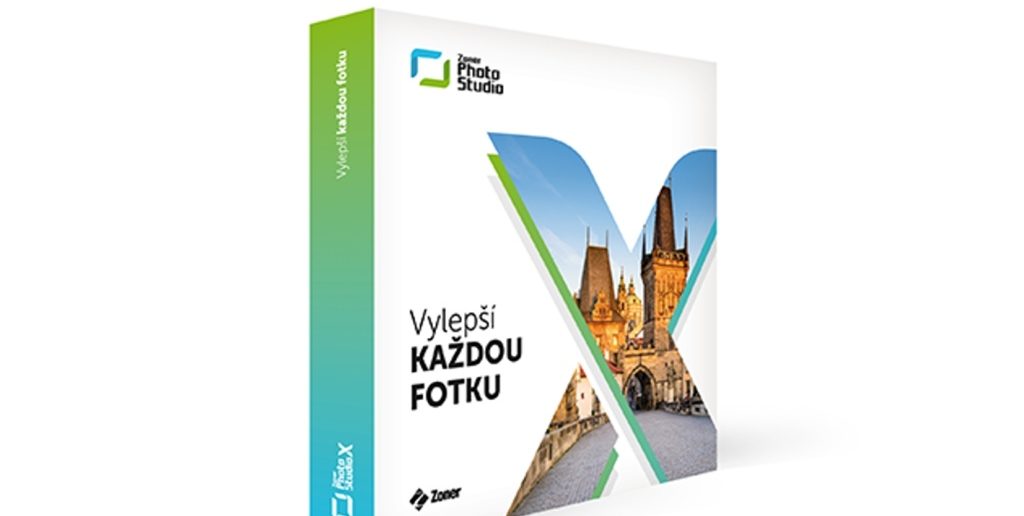Na strihanie videa nemusíte mať dnes nejakú super výbavu, či už hardvérovú alebo softvérovú. Postačí bežný notebook a napr. program Zoner Photo Studio X. Od najnovšej aktualizácie sa výrazne vylepšil hlavne editor videa. Pozrieme sa naň podrobnejšie.
Strih videa na pár klikov
Videoklipy, ktoré natočíte napr. pomocou mobilu či fotoaparátuu, často potrebujete upraviť len trošku. Odstrihnúť začiatok, koniec, pridať titulky a exportovať. Na to úplne postačí ZPS X a pridáva k tomu ďalšie šikovné funkcie.
Otvorte si v ZPS X priečinok, v ktorom máte svoje videoklipy a obrázky do videa a následne spustite nástroj Vytvoriť/Video. Nastavte si základné parametre ako je rozlíšenie, počet snímok za sekundu a farbu pozadia. V spodnej časti vidíte filmový pás, v ktorom skladáte výsledné video tým, že do neho preťahujete jednotlivé položky. Ďalšie stopy si môžete do videa pridať cez + a takto prekrývať jednotlivé obrazy. Intenzitu prekrytia alebo aj hlasitosti môžete u každej stopy nastaviť pomocou posuvníkov v ľavej časti obrazovky.
Ako na strih jednoducho?
Na orezanie videa stačí kliknúť na konkrétny klip a posunúť hrany na jeho začiatku alebo na konci. Po kliknutí na časovú linku ZPS označí presné miesto v klipe a zobrazí 3 ikony. Ľavá ikona zloženej zátvorky odstrihne celú časť naľavo od označeného bodu. Ikonou nožníc klip v označenom mieste predelíte na dve časti. A pomocou ikony pravej zloženej zátvorky odstrihnete celú časť vpravo od označeného bodu. Tieto funkciu vám na začiatok postačia.
Pohrajte sa s efektmi
Po označení klipu sa v pravom paneli zobrazia ďalšie možnosti ako napr. efekty Pan&Zoom. Tento efekt sa celkom oplatí aj na rozpohybovanie fotografie, a to s možnosťou Oddialiť. Vyskúšajte ho aj na časozberné video.
Použite prechodové efekty
Ak už máte video poskladané, vložte medzi klipy prechodové efekty kliknutím na Pridať prechodový efekt. Nachádza sa vedľa tlačidla na pridanie textu. Klipy, medzi ktoré vkladáte prechodový efekt sa musia na časovej osi dotýkať. Na obrazovej stope je efekt označený zelenou farbou a dá sa ďalej upravovať. Tiež môžete použiť rozjasnenie začiatku a stmavenie konca videa, ZPS X na to obsahuje špeciálne filtre.
Pridajte do videa titulky
Editor videa umožňuje tiež vložiť do výsledného videa titulky. Kliknite na ikonu Pridať text, vyberte si niektorú z vopred pripravených šablón a umiestnite ju do klipu. Následne už stačí len vytvoriť text, nastaviť dĺžku trvania titulkov a ďalšie parametre. Titulky môžu byť dokonca aj animované.
Hotovo, uložte video cez Export a pochváľte sa výsledkom napr. na sociálnej sieti.